Cum se instalează fonturi personalizate pe Google Docs?
Miscelaneu / / August 04, 2021
Reclame
Google Docs este unul dintre procesoarele de text preferate pentru mulți oameni din lume. Cu toate acestea, unii oameni se simt limitați atunci când încearcă să își personalizeze documentele după bunul plac. Oamenilor le place să-și personalizeze documentul astfel încât să arate diferit și unic decât alții. Unul dintre acestea este fonturile Text disponibile pentru a alege din galeria de documente Google. Cu toate acestea, poate doriți să instalați fonturi personalizate în documentele Google pentru a oferi documentului dvs. o notă personală.
Deși există numeroase stiluri de fonturi pentru a alege, puteți adăuga și fonturi personalizate în documentele Google pentru a personaliza și mai mult documentul nostru. Există multe modalități de a adăuga diferite tipuri de fonturi în documentele Google.
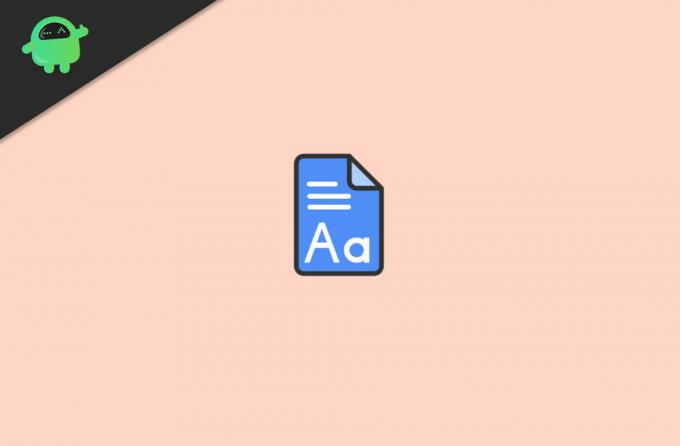
Cuprins
-
1 Cum se instalează fonturi personalizate pe Google Docs?
- 1.1 Fonturi încorporate Documente Google
- 1.2 Metoda 1: Fonturi preinstalate
- 1.3 Metoda 2: Utilizarea extensiilor
- 2 Concluzie
Cum se instalează fonturi personalizate pe Google Docs?
Din păcate, nu putem încărca fonturi de pe computer în documentele Google. Putem folosi numai fonturile preinstalate în documentele Google și putem obține mai multe fonturi din utilizarea extensiilor de la terți.
Reclame
Fonturi încorporate Documente Google
Fonturile încorporate din documentele Google sunt foarte utile, dar vin cu două probleme. În primul rând, nu toate fonturile disponibile acolo intră în sistemul de fonturi Google și, în al doilea rând, trebuie să accesați biblioteca de fonturi Google de fiecare dată când doriți să utilizați un font diferit.
Din fericire, există două soluții diferite la aceste probleme. Ambele metode vă pot ajuta să puneți toate fonturile într-un meniu ușor de accesat și să se actualizeze automat oricând și oricum doriți să accesați biblioteca de fonturi Google.
Cele două metode pentru a adăuga fonturi personalizate în documentele Google sunt:
- Accesarea fonturilor preinstalate în documentele Google.
- Utilizarea unui add on pentru fonturi externe.
Metoda 1: Fonturi preinstalate
Documentele Google au o gamă largă de fonturi disponibile în biblioteca sa, dar nu am avut acces complet la fontul acestor stiluri diferite pe dispozitivul nostru.
Acest lucru se datorează faptului că unele fonturi suplimentare nu apar în meniul principal, datorită căruia există opțiunea de a adăuga fonturi, care vă pot ajuta să instalați sau să accesați mai multe fonturi. Dacă doriți pur și simplu să accesați formularele suplimentare care sunt deja disponibile în documentele Google, dar acesta nu apare în listă, urmați pașii dați:
Reclame
Accesați documentele Google și faceți clic pe Start sau deschideți fila documentului.
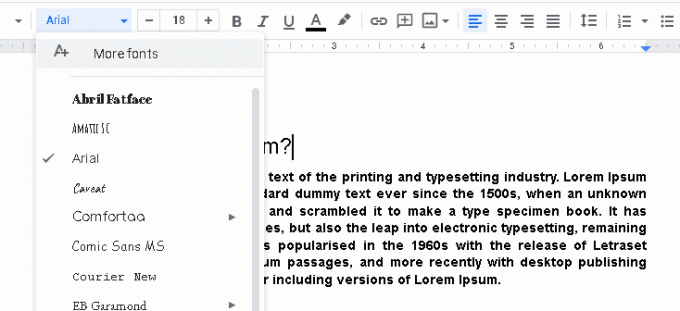
Faceți clic pe „mai multe fonturi” disponibile în bara de instrumente de sus. Aceasta va deschide o fereastră nouă, care va apărea pe ecran.

Reclame
Selectați orice alte fonturi pe care le doriți din coloana listei, apoi faceți clic pe „ok” după ce ați ales fonturile dorite după ce aceste fonturi vor fi adăugate la lista principală.
Metoda 2: Utilizarea extensiilor
Adăugând extensii la documentele dvs. Google, puteți obține mai mult de sute de fonturi suplimentare. Este o opțiune bună pe care o aveți în documentele dvs. Google, care vă poate ajuta să adăugați diferite stiluri de fonturi în biblioteca de fonturi. Diferite stiluri de fonturi vă pot ajuta să vă personalizați documentele după cum doriți.
De asemenea, este util atunci când unele documente necesită fonturi personalizate. Extensiile pentru documente Google sunt disponibile pe diferite platforme.
Descărcați fișierul Fonturi de extensie făcând clic pe „Instalați” și apoi selectați „continuați”. După aceea, vă va cere permisiunea de al instala. Când o face, faceți clic pe accept pentru a da permisiunea.

Selectați contul Google pe care doriți să îl asociați extensiilor, apoi faceți clic pe Permiteți să continuați și selectați „Sunt de acord” cu cerințele pe care le solicită.
După ce faceți acest lucru, reîmprospătați documentele Google și apoi faceți clic pe „programe de completare”, va apărea o nouă listă derulantă în bara de instrumente principală. Aici, selectați „font extensii” și apoi faceți clic pe Start.
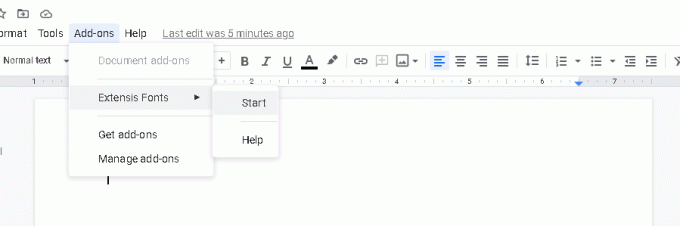
Evidențiați textul și apoi selectați fontul pe care tocmai l-ați adăugat sau orice font doriți din bara de instrumente din dreapta.

Urmați pașii descriși mai sus și veți putea instala fonturi personalizate în documentele dvs. Google.
Concluzie
Acestea sunt două moduri simple prin care puteți obține fonturi externe pentru documentele dvs. Google. Aceste fonturi externe vă pot ajuta să vă arătați conținutul mult mai bine și mai frumos decât înainte.
În opinia mea, Google ar trebui să ofere utilizatorilor posibilitatea de a-și încărca propriile fonturi. Deoarece în unele scenarii, oamenii și-au creat propriile fonturi de mână pentru sarcinile lor de facultate sau pentru a face un document profesional. Poate că Google va oferi un astfel de serviciu în viitorul simplu, dar până atunci puteți utiliza metoda de mai sus pentru a utiliza fonturi personalizate în documentele Google.
Alegerea editorilor:
- Remediați problema Documente Google Salvare automată care nu funcționează
- Cum se utilizează Editor Chat în Google Docs
- Cum se remediază Google Docs care nu descarcă probleme
- Convertiți Microsoft Word Doc în Google Docs
- Activați Tema întunecată pe Documente, diapozitive și foi de calcul Google
Rahul este un student la informatică, cu un interes masiv în domeniul subiectelor tehnologice și criptomonede. Își petrece cea mai mare parte a timpului scriind sau ascultând muzică sau călătorind în locuri nevăzute. El crede că ciocolata este soluția tuturor problemelor sale. Viața se întâmplă, iar cafeaua ajută.



